- Autor Abigail Brown [email protected].
- Public 2024-01-07 19:02.
- Última modificación 2025-01-24 12:07.
Aquí se explica cómo compartir su impresora de Windows 7 con su Mac para ahorrar en costos informáticos para su hogar, oficina doméstica o pequeña empresa.
A partir de enero de 2020, Microsoft ya no es compatible con Windows 7. Recomendamos actualizar a Windows 10 para seguir recibiendo actualizaciones de seguridad y soporte técnico.
Estas instrucciones se aplican a Windows 7 y Snow Leopard.
Comparta su impresora de Windows 7 con su Mac

El uso compartido de impresoras suele ser un proyecto de bricolaje bastante fácil, pero en el caso de Windows 7, los sistemas de uso compartido convencionales simplemente no funcionarán. Microsoft modificó el funcionamiento del protocolo de uso compartido, lo que significa que ya no podemos usar el protocolo de uso compartido SMB estándar que normalmente usamos con versiones anteriores de Windows. En su lugar, tenemos que encontrar un protocolo común diferente que tanto Mac como Windows 7 puedan usar.
Volveremos a un antiguo método para compartir impresoras que existe desde hace mucho tiempo, uno compatible con Windows 7, OS X y macOS: Line Printer Daemon.
El uso compartido de impresoras basado en LPD debería funcionar para la mayoría de las impresoras, pero algunas impresoras y controladores de impresora se niegan a admitir el uso compartido basado en la red.
Lo que necesita para compartir impresoras en Windows 7
Se deben tener algunas cosas en su lugar antes de comenzar este proceso:
- Una red en funcionamiento, ya sea cableada o inalámbrica.
- Una impresora que está conectada directamente a su computadora con Windows 7.
- Un nombre de grupo de trabajo común para PC y Mac.
- Una Mac con OS X Snow Leopard o posterior instalado.
- Unos minutos de su tiempo.
Configurar el nombre del grupo de trabajo
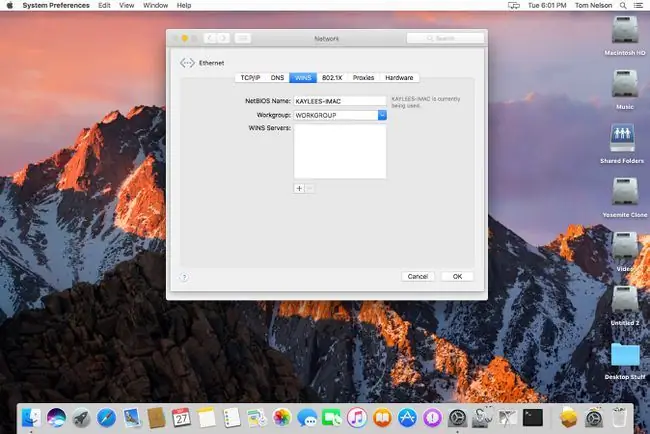
La Mac y la PC deben estar en el mismo grupo de trabajo para que funcione el uso compartido de archivos. Windows 7 usa un nombre de grupo de trabajo predeterminado de GRUPO DE TRABAJO. Si no ha realizado ningún cambio en el nombre del grupo de trabajo en la computadora con Windows conectada a su red, entonces está listo para comenzar. La Mac también crea un nombre de grupo de trabajo predeterminado de GRUPO DE TRABAJO para conectarse a máquinas con Windows.
Habilite Compartir y LPD en su PC
De forma predeterminada, las capacidades de LPD están desactivadas en Windows 7. Vuelva a activarlas.
-
En Panel de control > Programas y funciones, seleccione Activar o desactivar funciones de Windows.

Image -
En la ventana Características de Windows, haga clic en el signo más junto a Servicios de impresión y documentos. El signo más cambiará a un signo menos y se desplegará un menú.

Image -
Coloque una marca de verificación junto al elemento LPD Print Service y haga clic en OK.

Image - Reinicie su PC con Windows 7.
A continuación, active el uso compartido de impresoras:
-
Seleccione Inicio > Dispositivos e impresoras.

Image - En la lista Impresoras y fax, haga clic con el botón derecho en la impresora que desea compartir y seleccione Propiedades de la impresora en la ventana emergente menú.
-
En la ventana Propiedades de la impresora, haga clic en la pestaña Compartir.

Image -
Coloque una marca de verificación junto al elemento Compartir esta impresora.

Image -
En el campo Compartir nombre, asigne un nombre a la impresora. No utilice espacios ni caracteres especiales.

Image -
Coloque una marca de verificación junto a Procesar trabajos de impresión en equipos cliente y haga clic en Aceptar.

Image
Cómo agregar una impresora LPD a su Mac
Con la impresora de Windows y la computadora conectada activa, y la impresora configurada para compartir, está listo para agregar la impresora a su Mac.
- Inicie Preferencias del sistema haciendo clic en su icono en el panel o seleccionando Preferencias del sistema en el menú Apple.
-
Haga clic en Impresión y fax (o Impresoras y escáneres, para versiones recientes de macOS) en las Preferencias del sistemaventana.

Image -
Haga clic en el signo más en la parte inferior de la lista de impresoras y faxes/escáneres para iniciar la utilidad Agregar impresora.

Image -
Haga clic en la pestaña IP. (En versiones anteriores de OS X y macOS, es posible que deba hacer clic en Avanzado para generar esta pantalla).

Image -
Utilice el menú desplegable Protocolo (o Tipo) para seleccionar LPD/LPR Host o Printer.

Image -
En el campo URL, ingrese la dirección IP de la PC con Windows 7 y el nombre de la impresora compartida en este formato:lpd://Dirección IP/Nombre de impresora compartida
Por ejemplo: si su PC con Windows 7 tiene una dirección IP de 192.168.1.37 y el nombre de su impresora compartida es HPInkjet, entonces la URL debería verse así:lpd/192.168.1.37/HPInkjet
El campo URL distingue entre mayúsculas y minúsculas, por lo que HPInkjet y hpinkjet no son lo mismo.

Image -
Use el menú desplegable Imprimir usando para seleccionar un controlador de impresora para usar. Si no está seguro de cuál usar, pruebe el controlador de impresora Generic Postscript o Generic PCL. Pruebe Seleccione el controlador de impresora para elegir el controlador específico para su impresora. Sin embargo, tenga en cuenta que no todos los controladores de impresora admiten el protocolo LPD. Si el controlador seleccionado no funciona, pruebe uno de los tipos genéricos.

Image - Haga clic en Agregar.
Probando la impresora
La impresora de Windows 7 debería aparecer ahora en la lista de impresoras en el panel de preferencias Impresión y fax. Para comprobar si la impresora funciona, haz que tu Mac genere una impresión de prueba:
- Lanzamiento Preferencias del sistema > Impresión y fax.
- Res alte la impresora que acaba de agregar a la lista de impresoras haciendo clic en ella una vez.
- En el lado derecho del panel de preferencias Impresión y fax, haga clic en Abrir cola de impresión.
- En el menú, seleccione Impresora > Imprimir página de prueba.
- La página de prueba debe aparecer en la cola de la impresora en su Mac y luego imprimir a través de su impresora Windows 7.
Resolución de problemas de una impresora Windows 7 compartida
No todas las impresoras funcionarán con el protocolo LPD, generalmente porque el controlador de la impresora en la computadora Mac o Windows 7 no es compatible con este método de uso compartido. Si su impresora no funciona, intente lo siguiente:
- Actualice los controladores de la impresora en sus computadoras Mac y Windows 7.
- Pruebe con otro controlador de impresora. Es posible que el controlador específico para su impresora no funcione, pero una versión genérica sí, ya sea del mismo fabricante de la impresora o de un proveedor diferente, como los controladores CUPS o Gutenprint.






